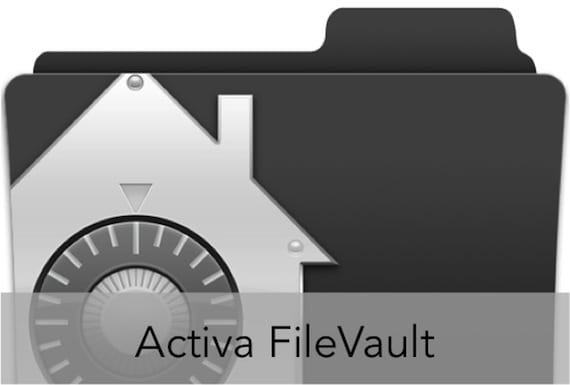
إذا تمكنت بالأمس من قراءة المنشورتين اللتين خصصناهما لإدارة كلمات المرور في Safari ، بالإضافة إلى تعيين كلمة مرور في البرنامج الثابت لجهاز الكمبيوتر الخاص بك ، فسنقوم اليوم بشرح كيفية تنشيط قبو ملف على جهاز Mac الخاص بك.
تتكون حماية FileVault من إجراء تشفير لجميع البيانات الموجودة على القرص الصلب باستخدام أداة توفرها OSX نفسها.
إذا كنت تريد التأكد من أن بياناتك آمنة على جهاز Mac الخاص بك ، فقد وفرت Apple طريقة سهلة للقيام بذلك. لقد قمت بإنشاء الأداة قبو ملف التي يمكننا الوصول إليها من خلال تفضيلات النظام والتي يمكننا من خلالها تشفير القرص الصلب. لتهيئة FileVault ، ما عليك سوى فتح ملف تفضيلات النظام، انقر فوق الأمن والخصوصية واتبع الخطوات الموضحة على الشاشة.
في النافذة التي تظهر في الأمن والخصوصية ، يجب علينا ذلك انقر فوق علامة التبويب FileVault العلوية. بمجرد الدخول إلى علامة التبويب هذه ، سيتعين علينا النقر فوق القفل الموجود في الزاوية اليسرى السفلية حتى نتمكن من إلغاء قفل الأداة باستخدام كلمة مرور المسؤول.
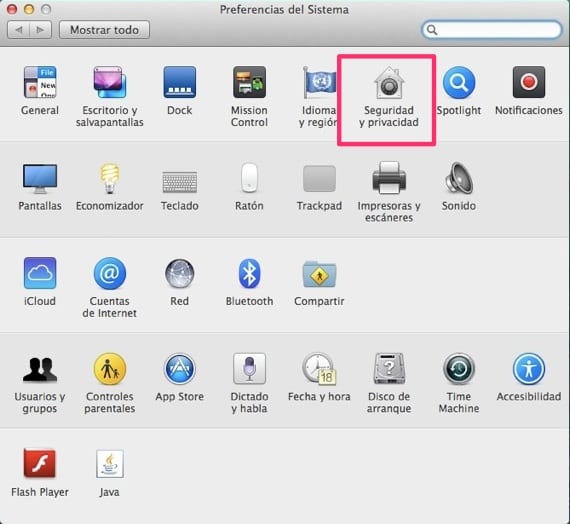
بمجرد فتح علامة التبويب FileVault ، نضغط على الزر "تمكين FileVault ..." في الجزء العلوي من اللوحة. تظهر لنا تلقائيًا شاشة يتم إبلاغنا فيها بـ مفتاح الاسترداد والذي سيكون بمثابة إجراء أمني في حالة نسيان كلمة المرور التي وضعتها لاحقًا ، وإلا ستفقد جميع البيانات الموجودة على القرص.
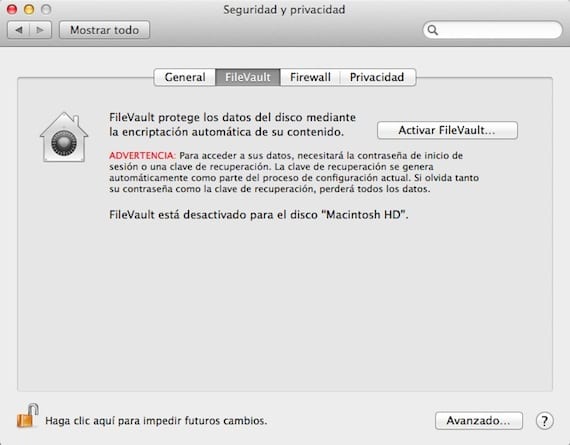
عندما نضغط للمتابعة ، تظهر نافذة جديدة تطلب منا أن نقول ما إذا كنا نريد من Apple حفظ مفتاح الاسترداد هذا أم لا. بهذه الطريقة ، في حالة نسيان كلمة المرور وأيضًا مفتاح الاسترداد هذا ، من خلال الاتصال بخدمة Apple الفنية ، يمكنهم الدخول إلى النظام واستعادته. وتجدر الإشارة إلى أن مفتاح التشفير هذا يتم تشفيره بالكامل على خوادم Apple.
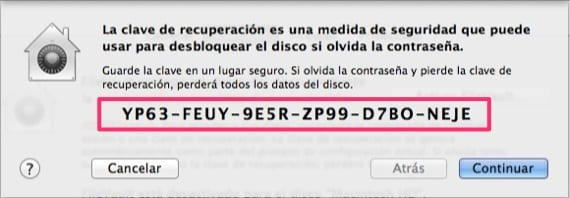
إذا أشرنا إلى أننا نريد حفظ مفتاح الاسترداد في Apple ، فسيقوم النظام بطرح ثلاثة أسئلة أمان كما يتم ذلك في استرداد معرف Apple.
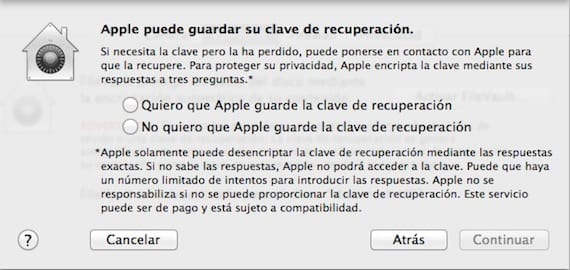
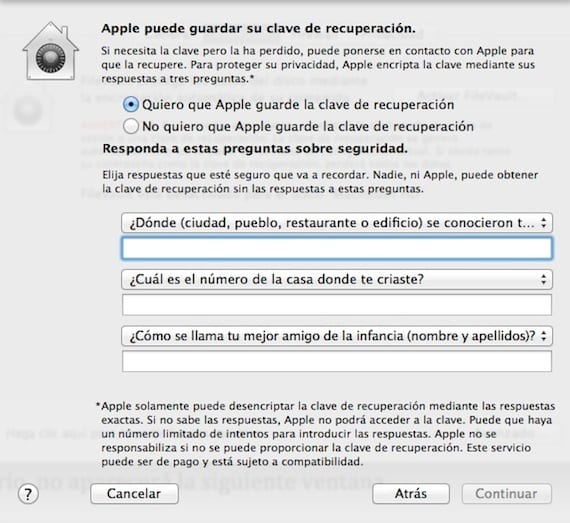
وتجدر الإشارة إلى أنه إذا كان لدينا أكثر من حساب مستخدم واحد ، فسوف يطلب منا في خطوات وسيطة اختيار المستخدم الذي سيقوم بإجراء التشفير.
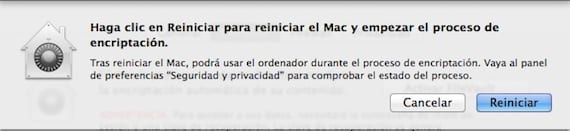
بعد القيام بجميع الخطوات ووضع الإجابة على الأسئلة الثلاثة في حالتك ، يطلب منا النظام إعادة تشغيل الكمبيوتر للبدء بتشفير القرص.
معلومات اكثر - كيفية معرفة ما إذا كان جهاز Mac الخاص بك يستخدم FileVault من سطر الأوامر
الرجاء مساعدتي. لديّ شاشة شبكية جديدة لجهاز MacBook Pro وتم إيقاف عملية التشفير مؤقتًا لمدة يومين. لقد حاولت تعطيل FileValt ولكن عندما أفعل ذلك تظهر نافذة تقول: يقوم FileVault بتشفير البيانات الموجودة على القرص الخاص بك. السؤال هو: هل هناك طريقة لفتح؟ حتى متى يجب أن أنتظر حتى ينتهي تشفير بياناتي المفترض ؟؟؟
أتمنى أن يساعدني أحد. شكرا!